Chromecast로 팝콘 시간을 사용하는 방법
게시 됨: 2018-01-15
불법 Kodi 서비스 외에 Popcorn Time은 아마도 약간의 노력이나 노하우로 영화를 온라인으로 스트리밍하는 가장 간단한 방법일 것입니다. 이 앱은 2014년에 종료되었지만 그 자리를 대신하여 다양한 버전의 Popcorn Time이 등장했습니다.
Windows, Mac, Linux는 물론 스마트폰에서도 앱 버전을 찾을 수 있습니다. 브라우저에서 바로 스트리밍할 수 있는 웹 전용 버전도 있습니다. Popcorn Time의 모든 버전이 공식적이거나 안전한 것은 아닙니다. 그러나 이전 기반의 제작자가 개발한 것들은 일반적으로 전반적으로 잘 작동하는 것으로 입증되었습니다.
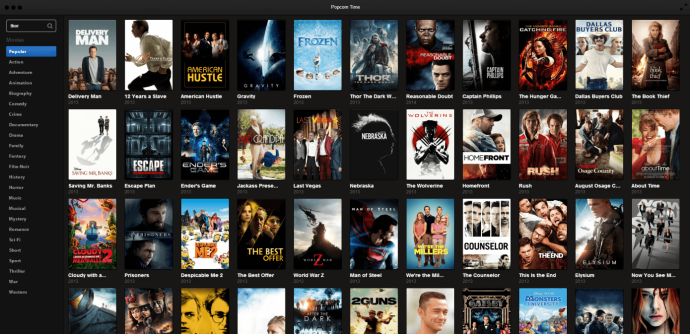
빠른 링크
팝콘타임을 사용하는 방법은 놀라울 정도로 간단합니다. 내장 플레이어 대신 VLC를 통해 재생을 제어할 수 있는 사용하기 쉬운 인터페이스와 옵션이 특징입니다. Popcorn Time은 노트북에서 시청하도록 설계되었지만 사이트는 대형 화면에서도 훌륭하게 보입니다. Chromecast 사용자라면 Popcorn Time 클라이언트에서 TV로 해당 콘텐츠를 스트리밍하는 쉬운 방법을 찾고 있을 것입니다. 이를 수행하는 방법에는 여러 가지가 있으며, 수행 중인 작업이 무엇인지 알면 매우 쉽습니다.
좋아하는 TV 쇼의 새 시즌을 마라톤으로 보고 싶거나 최신 블록버스터 영화를 보고 싶거나, 노트북이나 스마트폰을 들고, TV를 켜고, 팝콘을 터뜨리고, 영화를 보며 하룻밤을 보낼 준비를 하고 싶다면— 모두 당신 집 안에서요.
팝콘타임을 사용하는 것은 불법인가요?
이전에 Kodi의 Covenant 및 Android의 Showbox와 같은 프로그램에서 언급했듯이 Popcorn Time은 법률 서비스 가 아닙니다 . 불법 복제법은 국가에 따라 다르지만 미국에 거주하는 독자들은 Popcorn Time과 같은 불법 복제 서비스가 절대적으로 불법이라는 점을 이해해야 합니다.
일반적으로 미국의 대부분의 ISP는 대역폭에서 사용되는 불법 서비스를 모니터링하고 감시하며 일반적으로 눈치 채지 못할 수 있지만 Popcorn Time은 다른 표준 토렌트 인터페이스보다 더 높은 속도로 경보를 울리는 것 같습니다.
이 기사에서 우리는 표준 영화 소비에 팝콘 타임 사용을 옹호하지 않습니다. 영화는 예술 작품인 동시에 제품이며, 즐기는 영화에 대한 비용을 지불함으로써(극장에서 또는 디지털 또는 블루레이로 영화 사본을 지불함으로써) 해당 작업을 수행하는 사람들의 새로운 프로젝트를 장려할 수 있습니다. 영화를 만들고, 좋아하는 영화의 속편이나 속편을 제작합니다.
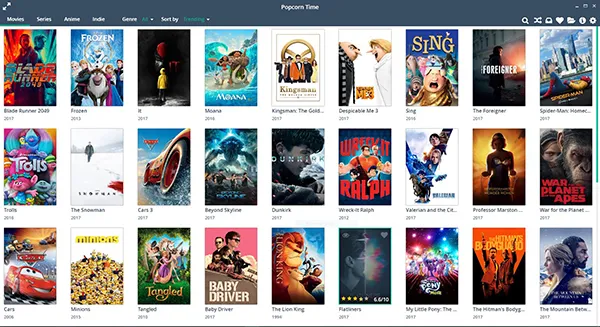
즉, Popcorn Time을 사용하는 데에는 이 소프트웨어 사용으로 인해 발생할 수 있는 영향에 대한 이해와 함께 위험이 따르게 됩니다. Popcorn Time을 사용하여 영화를 스트리밍하기로 결정한 경우 Popcorn Time으로 인해 ISP 또는 소송을 제기한 것으로 알려진 스튜디오 구성원으로 구성된 조직인 MPAA와 심각한 문제가 발생할 수 있다는 점을 명심해야 합니다. 과거 불법 복제 콘텐츠 사용자.
Popcorn Time을 사용하는 가장 안전한 방법은 VPN 구독을 구매하는 것입니다. 여기에서 우리가 가장 좋아하는 항목을 찾을 수 있습니다. Chromecast의 작동 방식으로 인해 Popcorn Time을 Chromecast 기기에 방송할 때 컴퓨터나 휴대전화에서 사용하는 VPN이 작동하지 않을 수도 있다는 점은 주목할 가치가 있습니다. 브라우징을 자동으로 보호하려면 홈 네트워크에 VPN을 추가하는 것이 좋습니다.
또한 VPN이 있는 Chromecast 장치를 사용할 수도 있습니다. 문제가 있는 경우 이 문서를 확인하세요.
팝콘 타임 버전
2014년 서비스 종료 이후 지난 6년 동안 팝콘타임의 다양한 버전이 웹에서 등장했습니다. 물론 이들 앱은 모두 플랫폼의 원래 이름인 getpopcornti.me의 적절한 후속 버전이라고 주장합니다.
일부 플랫폼은 서비스와 전혀 관련이 없음에도 불구하고 Popcorn Time이라는 이름과 인터페이스를 사용했습니다(이는 플랫폼 팬이 좋은 관점에서 논의하지 않는 Popcorn Time Online과 같은 온라인 서비스에서 볼 수 있습니다). 다른 버전은 상당히 신뢰할 수 있는 출처에서 나왔지만 잘못된 정보로 인해 온라인 사용자에게 혼란을 주고 일부 플랫폼에 대한 전반적인 불신을 초래했습니다.
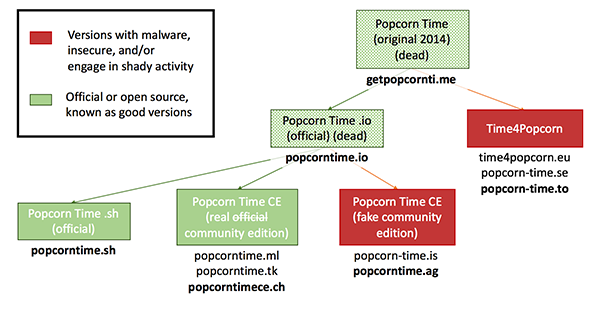
전체적으로 Popcorn Time 온라인의 권장 버전은 .sh 버전으로, 공식 Popcorn Time 하위 레딧에서 지원되며 이전 버전보다 상당히 강한 평판을 얻었습니다. 즉, .sh 도메인 사용을 옹호하는 공식 소셜 계정과 하위 레딧에도 불구하고 일부 사람들은 여전히 Popcorn Time의 대체 버전을 찾는 사람이 .to 버전을 사용하는 것을 선호한다고 주장합니다.
어떤 버전을 사용하기로 결정하든 이 가이드 전체에서는 .sh 버전을 사용하게 됩니다. PopcornTime.sh가 새 앱의 올바른 공식 버전이라는 확인이 부족함에도 불구하고 Popcorn Time의 .sh 버전이 출시된 지 4년이 지났으므로 우리는 이것이 공식 버전이라는 생각을 기꺼이 받아들입니다. 앱의. 우리는 앱의 PopcornTime.sh 버전을 통해 제공되는 소프트웨어만 사용할 것이며 모든 의도와 목적을 위해 다른 버전의 소프트웨어를 약속할 수 있는 다른 채널은 무시할 것입니다.
팝콘 타임을 캐스팅하는 방법
Popcorn Time으로 Chromecast를 사용하는 방법에는 여러 가지가 있으며 각 방법에는 복잡함, 제한 사항, 이점이 있습니다. 다양한 방법 중에서 선택하는 것이 어려울 수 있지만 각 옵션은 네트워크의 Chromecast 스트리밍에서 지원되므로 스트림을 시작하고 실행하는 것이 놀라울 정도로 쉽습니다. 각 방법에는 인내심이 중요합니다. 하지만 자신에게 맞는 옵션을 선택하고 나면 좋아하는 영화와 TV 프로그램을 큰 화면에서 시청하는 것이 얼마나 놀라울 정도로 쉬운지 알게 되어 기뻐하고 만족하게 될 것입니다.
가장 쉬운 방법: Android 앱
서문을 제쳐두고 앱에 주목해 보겠습니다. PopcornTime.sh는 선택할 수 있는 스트리밍 앱의 몇 가지 다른 버전을 제공합니다. 표준 PC, Mac 및 Linux 버전에는 아래에서 다룰 네트워크를 통해 전송할 수 있는 기능이 있지만 먼저 살펴볼 앱의 Android 버전입니다.
당연히 Google은 스트리밍 불법 복제 기능 덕분에 Popcorn Time이 Play 스토어에 앱을 나열하는 것을 허용하지 않았습니다. 그러나 이것이 PopcornTime.sh 웹사이트에서 Android 앱을 직접 설치할 수 없다는 의미는 아닙니다. Android 휴대폰 및 Android TV에서 사용할 수 있는 이 앱은 사이트에서 APK 설치 프로그램으로 다운로드되며, 설정 메뉴에서 활성화하려면 알 수 없는 소스의 앱을 설치하는 기능만 필요합니다. 여기 사이트에서 Android 버전의 앱을 찾을 수 있습니다.
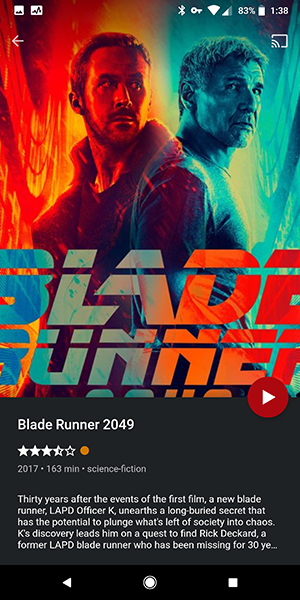
기기에 앱을 설치하면 최신 Android 인터페이스를 통해 영화와 TV 프로그램의 최신 개봉작을 쉽게 찾아볼 수 있습니다. 우리가 Android 앱에서 기대하는 스타일과 정확히 일치하는 스타일로 앱이 좋아 보입니다. Android의 Popcorn Time 앱에서 영화 라인업을 탐색하는 것은 Google Play 무비를 탐색하는 것과 비슷합니다.
영화를 탭하면 팬 리뷰(거의 모든 영화가 별 3.5개를 받는 것 같다는 점은 주목할 만함), 다양한 해상도로 스트리밍할 수 있는 옵션, 예고편 링크, 영화에 대한 설명 등 멋진 정보가 표시됩니다. 비디오 플레이어가 "내부"로 설정되어 있으면 예고편 기능이 버그가 있는 것처럼 보이지만, 여기 있는 이유는 네트워크에서 영화를 스트리밍하는 기능입니다. 좋은 소식은 Android 버전의 Popcorn Time에서 좋아하는 영화와 TV 프로그램을 쉽게 스트리밍할 수 있다는 것입니다.

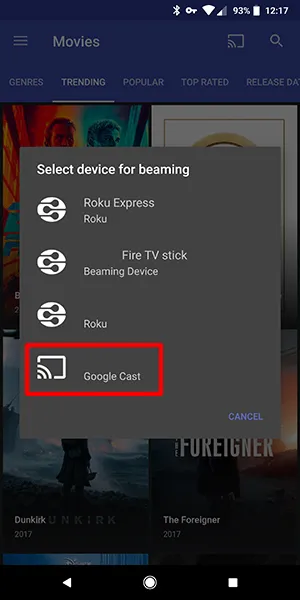
그러나 우리가 사용할 앱에서 가장 중요한 부분은 네트워크를 통해 전송하는 기능입니다. 디스플레이 오른쪽 상단에 작은 Cast 아이콘이 있는 것을 본 적이 있을 것입니다. 이 캐스트 인터페이스를 사용하면 네트워크에 연결된 모든 장치로 스트리밍할 수 있습니다. Chromecast는 이 유틸리티의 가장 중요한 측면이지만 Roku 및 Fire Stick과 같은 다른 장치도 장치에 표시됩니다.
불행하게도 우리는 Roku 플레이어가 우리가 가장 좋아하는 Popcorn Time 영화를 아직 스트리밍하지 못했습니다. 하지만 좋은 소식은 Chromecast가 큰 문제 없이 스트림을 포착할 수 있었다는 것입니다. 휴대전화는 단순히 URL을 통해 동영상을 재생할 위치를 Chromecast에 알려주기 때문에 홈 네트워크를 통한 스트리밍은 빠르고 쉽습니다. 표준 Chromecast 지원 앱과 마찬가지로 휴대폰에서 바로 재생을 제어할 수도 있었습니다.

물론 Chromecast에서 앱을 사용하기 위해 Popcorn Time용 Android 앱이 필요하지는 않습니다. 아래에서는 iOS 사용자는 물론 팝콘 타임 사용을 Android 앱이 아닌 컴퓨터로 제한하려는 사용자를 위한 두 가지 솔루션을 다룰 것입니다. 아래에서 볼 수 있듯이 PC 버전의 앱에는 몇 가지 어려움이 있으며 항상 제대로 작동하지는 않습니다. 그렇다고 꼭 안드로이드 앱을 사용해야 한다는 뜻은 아니지만, 프로그램 사용이 얼마나 간단한지 고려하면 우리가 선호하는 방법입니다.
PC에서 WiFi를 통해 스트리밍
물론 모든 사람이 Android 휴대폰을 가지고 있는 것은 아니며, iOS 사용자는 Popcorn Time을 통해 자신이 좋아하는 프로그램과 영화를 온라인으로 스트리밍할 때 운이 완전히 없는 것은 아니라는 사실에 위안을 얻고 싶어할 것입니다. 아직 두 가지 옵션이 남아 있지만 둘 다 약간의 인내심이 필요합니다. Android 애플리케이션을 사용할 수 없는 경우(또는 Android 앱 설치에 관심이 없는 경우), 완벽하지 않더라도 Popcorn Time의 PC 버전에는 Chromecast 지원 기능이 내장되어 있습니다.
컴퓨터에서 Popcorn Time을 처음 부팅할 때 Chromecast 옵션을 어디에서 찾아야 할지 모를 수 있습니다. 비결은 영화나 TV 에피소드를 클릭하면 몇 가지 옵션이 표시된다는 것입니다. Android 앱에서와 마찬가지로 IMDB 링크, 사용자 순위, 북마크에 콘텐츠를 추가하는 옵션 및 스트림 상태와 함께 영화의 개요를 볼 수 있습니다.
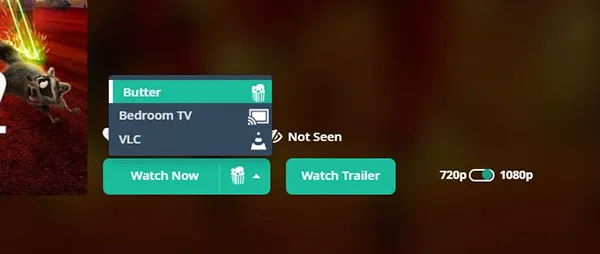
장치 하단에는 "지금 보기" 버튼도 있습니다. 지금 보기를 클릭하면 즉시 콘텐츠 재생을 시작할 수 있지만 제한이 있습니다. Popcorn Time 플레이어인 Butter는 견고하지만 불완전하기 때문에 많은 사람들이 대신 VLC를 선택합니다. 지금 보기 옆에 있는 버터 아이콘을 클릭하면 비디오 플레이어를 선택할 수 있으며, 그러면 재생 장치 메뉴가 표시됩니다. 위 사진과 같이 Butter 및 VLC 외에도 스마트 TV, Airplay 장치 및 전송 옵션(Cast 아이콘으로 식별 가능)을 포함하여 지원되는 모든 플레이어에서 스트리밍 옵션도 볼 수 있습니다.
Popcorn Time 하위 레딧을 대충 살펴보면 Chromecast 지원이 PC에서 약간 버그가 있을 수 있으며 많은 사용자가 아이콘이 표시되는 데 어려움을 겪고 있음을 알 수 있습니다. 모든 Chromecast 기기가 Popcorn Time과 잘 작동하는 것은 아닌 것 같습니다. 하지만 Chromecast 이름을 변경하고 설정으로 들어가면 기기에서 Chromecast를 선택하는 데 도움이 되는 경우가 많습니다.
여전히 문제가 있는 경우 아래의 로컬 콘텐츠 스트리밍 솔루션을 살펴보거나 Popcorn Time 하위 레딧에 게시물을 제출할 수 있습니다. 해당 네트워크를 담당하는 직원은 기본적인 문제 해결에 있어 상당히 도움을 주는 습관이 있으며, 네트워크 설정, Popcorn Time 버전 및 기타 유용한 정보에 대한 세부정보를 제공하면 Chromecast에서 반복되는 문제를 해결할 수 있을 것입니다. 정보.
로컬로 다운로드
Android 애플리케이션이 귀하의 스타일이 아니고 팝콘 타임의 PC 버전을 사용하는 데 어려움을 겪고 있다면 아직 완전히 운이 없는 것은 아닙니다. 완벽한 해결 방법은 아니지만 시도해 볼 수 있는 해결 방법이 하나 더 있습니다. Popcorn Time의 베테랑 사용자는 콘텐츠를 스트리밍하는 것이 일반적으로 콘텐츠를 다운로드하는 것보다 쉬운 대안이지만 다소 실망스러울 수 있다고 말합니다. 즉, Popcorn Time을 사용하면 모든 사용자가 모든 영화의 오른쪽 상단에 있는 자석 링크를 사용하여 자신의 장치에 바로 콘텐츠를 다운로드할 수 있습니다. 이러한 영화를 다운로드하려면 토렌트 클라이언트가 필요하지만 Popcorn Time의 콘텐츠를 장치에 저장하는 것은 어떤 온라인 토렌트 사이트보다 여전히 쉽습니다.
토렌트 클라이언트를 처음 사용하는 경우 Mac, Windows 및 Linux에서 작동하는 qBittorrent를 추천합니다. 광고가 없으며 오픈 소스 클라이언트를 제공합니다. 장치에 qBittorrent가 설치되면 마그넷 링크를 클릭하면 자동으로 장치에서 앱이 실행됩니다(표준 설치 지침을 따르고 qBittorrent를 마그넷 링크의 기본값으로 설정한 경우).

영화 다운로드가 완료되면 다음에 수행할 작업에 대한 몇 가지 옵션이 있습니다. 전체 비디오 파일이 PC에 저장되어 있으므로 Chromecast 지원 비디오 플레이어를 사용할 수 있습니다. 열심히 찾아보면 웹에서 많은 플레이어를 찾을 수 있지만, 여기에 우리가 가장 좋아하는 두 가지 플레이어가 있습니다.
- Videostream: Videostream은 원래 Chrome 앱이었지만, 안타깝게도 Google이 Chrome OS 사용자를 제외한 모든 사용자를 위한 Chrome 앱 스토어를 종료함에 따라 콘텐츠를 스트리밍하려면 Windows 또는 macOS 버전의 앱에 의존해야 합니다. 그럼에도 불구하고 이 새 버전의 앱은 Chromecast 및 Android TV를 지원하고 어떤 종류의 딸꾹질이나 문제 없이 로컬 컴퓨터에서 TV로 비디오를 쉽게 전송할 수 있는 기능을 갖추고 있어 훌륭합니다. Android 및 iOS 모두에서 사용할 수 있는 모바일 앱을 사용하면 근처에 컴퓨터가 없어도 재생을 쉽게 제어할 수 있으므로 콘텐츠 스트리밍이 그 어느 때보다 쉬워졌습니다.
- Stremio: Stremio에서는 플레이어를 컴퓨터에 다운로드해야 하지만, 일단 설치하고 나면 플랫폼을 더 깔끔한 폐쇄 소스 Kodi처럼 사용할 수 있습니다. 추가 기능에는 YouTube, Netflix 등이 포함되어 있지만 Stremio를 사용하는 진짜 이유는 로컬 비디오를 사용하는 Chromecast를 지원하기 때문입니다. Videostream과 마찬가지로 Popcorn Time의 데스크톱 클라이언트에 내장된 Chromecast 유틸리티를 사용하는 데 어려움이 있는 경우 이 방법은 훌륭한 해결 방법입니다.
두 플랫폼 모두 충분히 잘 작동하지만 다음 단계로 나아가고 싶다면 로컬로 다운로드한 콘텐츠를 Plex를 사용하여 본격적인 스트리밍 플랫폼에 배치할 수도 있습니다. Plex 설정은 서비스를 컴퓨터에 다운로드하고 서버를 설치하는 것만큼 쉽습니다. 콘텐츠를 클라이언트에 추가하면 Chrome 내부의 웹 클라이언트를 사용하여 Plex 서버에서 Chromecast로 직접 스트리밍할 수 있습니다. Plex는 배우기 상당히 어려운 앱이었지만, 최근 몇 년간 앱 개발에 따른 변경으로 인해 네트워크 서버 제어 방법을 배우는 것이 그 어느 때보다 간단하고 쉬워졌습니다.
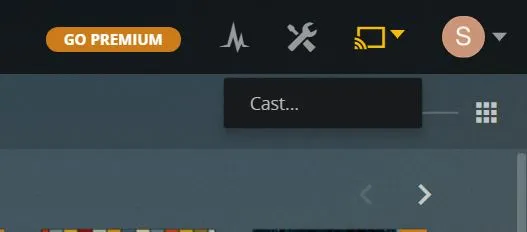
Plex 서버에 사용하는 것과 동일한 폴더에 자동으로 다운로드되도록 qBittorrent를 설정하는 한 Plex는 변경 사항이 감지되면 자동으로 라이브러리를 업데이트할 수 있습니다. Videostream이나 Stremio를 사용하는 것보다 약간 더 많은 작업이 필요하지만 Plex를 사용하면 상당한 이점이 있습니다. 특히 어디에 있든 콘텐츠를 볼 수 있고 Roku와 같은 Cast가 아닌 하드웨어에서 앱을 사용할 수 있다는 점 등이 있습니다. 또는 스마트 TV.
